Vous pouvez spécifier le type des points de connexion à utiliser lors de la création de réseaux de canalisations.
Les points de connexion sur une structure définissent les emplacements auxquels les canalisations peuvent être connectées.
L'illustration suivante présente une structure rectangulaire possédant des points de connexion au centre de chaque paroi (représentés par des cercles), ainsi qu'un point d'insertion au centre de celle-ci.
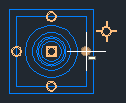
Lorsque vous concevez un réseau de canalisations, vous pouvez sélectionner le type de point de connexion à utiliser. Vous pouvez également réinitialiser les points de connexion après avoir créé le réseau de canalisations.

 Point d'insertion de la structure : cette option positionne la structure en fonction de son point d'insertion, et ce dernier sert de point de connexion. Cette option reproduit le comportement disponible dans Autodesk Civil 3D 2019 et les versions antérieures.
Remarque : Lorsque cette option est la seule que vous puissiez sélectionner dans la liste et que les autres options sont grisées, cela signifie qu'aucun point de connexion n'est défini sur la structure que vous avez sélectionnée en vue d'une insertion.
Point d'insertion de la structure : cette option positionne la structure en fonction de son point d'insertion, et ce dernier sert de point de connexion. Cette option reproduit le comportement disponible dans Autodesk Civil 3D 2019 et les versions antérieures.
Remarque : Lorsque cette option est la seule que vous puissiez sélectionner dans la liste et que les autres options sont grisées, cela signifie qu'aucun point de connexion n'est défini sur la structure que vous avez sélectionnée en vue d'une insertion. Point de connexion par défaut : cette option positionne la structure en fonction du point de connexion par défaut (le premier point de connexion défini pour une structure), qui sert de point de connexion.
Point de connexion par défaut : cette option positionne la structure en fonction du point de connexion par défaut (le premier point de connexion défini pour une structure), qui sert de point de connexion.
 Point de connexion le plus proche : cette option positionne la structure en fonction de son point d'insertion. Le point de connexion le plus proche sert de point de connexion. Après avoir inséré une structure, lorsque vous déplacez le curseur sur cette dernière, vous pouvez voir les points de connexion disponibles, affichés sous la forme de cercles dans l'illustration ci-dessous.
Point de connexion le plus proche : cette option positionne la structure en fonction de son point d'insertion. Le point de connexion le plus proche sert de point de connexion. Après avoir inséré une structure, lorsque vous déplacez le curseur sur cette dernière, vous pouvez voir les points de connexion disponibles, affichés sous la forme de cercles dans l'illustration ci-dessous.
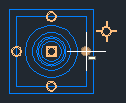
Lorsque vous éloignez le curseur de la structure, un graphique temporaire représentant la canalisation est tracé à partir du point de connexion sur la structure qui est le plus proche du curseur.
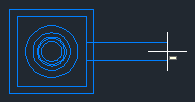
Lorsque vous déplacez le curseur autour de la structure, le graphique représentant la canalisation est tracé à partir du point de connexion le plus proche suivant.
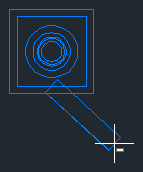
Lorsque vous sélectionnez le point pour la deuxième structure, cette dernière est placée dans le dessin et l'extrémité de la canalisation est reliée au point de connexion sur la deuxième structure qui est le plus proche de la première structure.
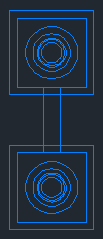
Modification du réseau de canalisations
Lorsque vous modifiez un réseau de canalisations à l'aide de poignées, les extrémités des canalisations peuvent se connecter à un point de connexion ou au point d'insertion sur la structure. L'illustration ci-dessous montre une canalisation reliée au point de connexion le plus proche du curseur lorsque la canalisation est modifiée à l'aide de poignées.
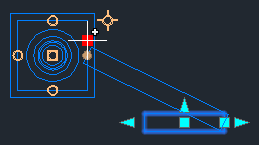
Vous pouvez également utiliser la commande Réinitialiser la connexion de l'onglet de ruban contextuel Réseau de canalisations pour réinitialiser les connexions entre les canalisations.
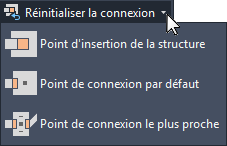
Contenu du réseau de canalisations avec points de connexion et poignées
Les types de composants suivants des catalogues de type Drainage générique avec connexions entre les canalisations - Anglo-saxon et Drainage générique avec connexions entre les canalisations - Métrique ont été mis à jour de manière à disposer de nouveaux points de connexion et poignées :
- Structures souterraines rectangulaires : des points de connexion de canalisation ont été ajoutés au niveau du centre intérieur de chaque mur.
- Structures cylindriques excentriques : un seul point de connexion de canalisation a été ajouté au centre de la génératrice souterraine.
- Grilles rectangulaires : des poignées de déplacement ont été ajoutées à l'angle gauche arrière, au niveau du centre arrière et à l'angle droit arrière de chaque grille rectangulaire. Des poignées de rotation ont été ajoutées au niveau du centre arrière de chaque grille rectangulaire.
Vous pouvez ajouter des points de connexion à des pièces personnalisées à l'aide des outils des utilitaires de forme de pièces d'infrastructure disponibles dans Autodesk Inventor. Pour en savoir plus, reportez-vous à la rubrique Pour ajouter des points de référence.